教程:如何更改 OneDrive 中文件夹的颜色
微软的 OneDrive 云存储有很多实用的生产力功能,可以帮助你管理你的文件库。彩色文件夹是一项相对较新的功能,并非每个 OneDrive 用户都知道它的存在。虽然拥有彩色文件夹的功能乍看之下似乎并不起眼,但它对 OneDrive 中的文件分类却很有帮助。微软表示,该功能可以让用户 “个性化和管理文件夹颜色,从而提高内容的可见性”。就连苹果公司也同意这一点--iOS、iPadOS 和 macOS 26 可以让你在 “文件/查找” 应用中更改文件夹的颜色。
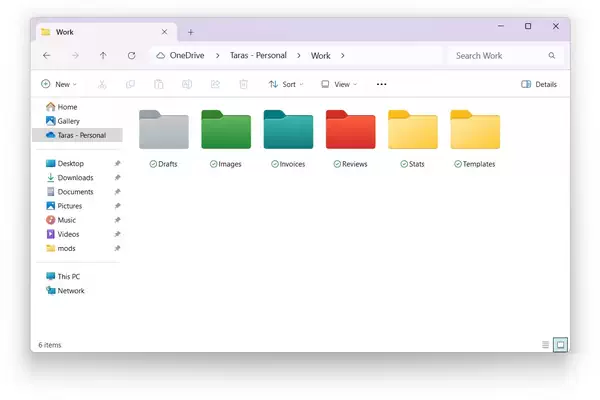
在 Windows 上更改 OneDrive 中文件夹的颜色
这个过程非常简单,但与在文件资源管理器中更改文件夹图标不同。虽然您可以在 Windows 11 上更改 OneDrive 中任何文件夹的图标(右键单击 > 属性 > 自定义 > 更改图标),但这些图标不会跨平台同步。同时,虽然 OneDrive 文件夹的颜色可以同步,但该功能不适用于网络版 OneDrive 的个人账户。至于移动设备,该功能即将在 Android 和 iOS OneDrive 客户端中推出。
Tiny精简版Windows 10可以直接升级到精简版Windows 11
尽管目前存在一些限制,但以下是在 Windows 上更改 OneDrive 文件夹颜色的方法:
- 确保 OneDrive 已设置并正在运行,并且同步未暂停。
- 找到要更改其颜色的文件夹,然后右键单击它。
- 选择 OneDrive > 文件夹颜色。
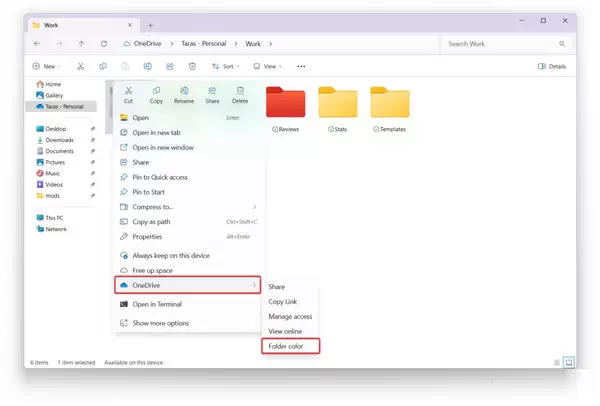
- 从 16 种可用颜色中选择一种,然后单击 Ok。
- OneDrive 应用程序将同步您的更改,以便它们显示在支持 OneDrive 中文件夹颜色的所有设备上。
如果您拥有企业账户,可以打开 OneDrive for Web,右键单击任何文件夹并选择文件夹颜色。更改会立即在你的设备上同步。
3种方法调节Windows电脑屏幕亮度教程
暂无标签
评论功能已关闭